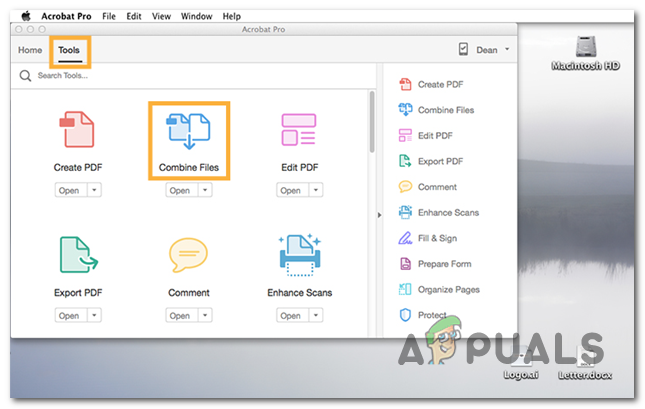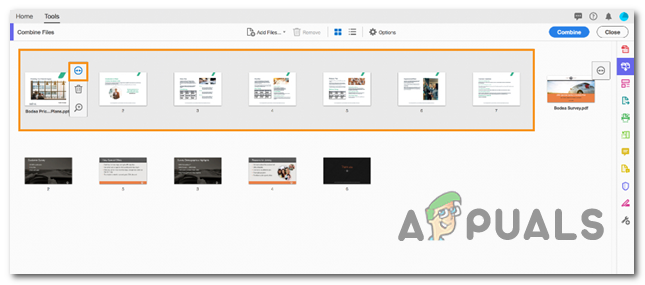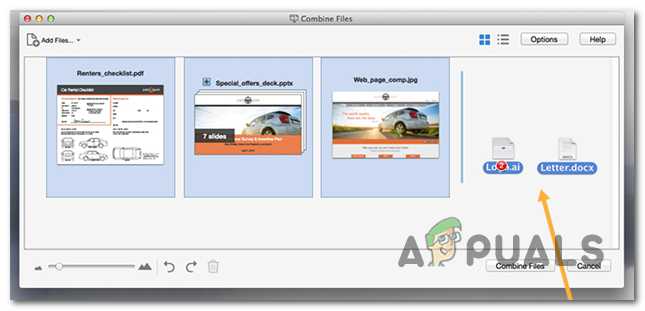Tiedostomuotoja on paljon, ja jokaisella on omat etunsa. Tästä syystä eri asiakirjat tallennetaan eri tiedostotyypeinä. PDF-muoto on suosittu tiedostotyyppi, jota käytetään asiakirjojen, kirjojen ja muistiinpanojen tallentamiseen. Jopa esitykset muunnetaan joskus PDF-tiedostomuodoksi.

Yksi PDF: n käytön eduista on se, että se on kannettava ja se voidaan avata UNIX: lla, Windowsilla tai Macintoshilla. Se ei riipu siitä, mitä laitteistoa tai käyttöjärjestelmää käytetään. Voit jakaa sen eri alustoilla, ja se on luettavissa kaikilla alustoilla. Koska tämä foorumi on ilmainen ja sitä voi lukea millä tahansa laitteella, ihmiset käyttävät sitä paljon.
PDF-tiedostomuodon ominaisuudet
Olemme jo selittäneet, että sillä on alustojen välinen luettavuus, mikä tekee siitä niin suositun. PDF-tiedostomuodossa on kuitenkin myös joitain muita ominaisuuksia, jotka tekevät siitä sopivan erilaisille asiakirjoille.
- Salasanasuojaus: Jos sinulla on luottamuksellinen asiakirja tai kirja, jonka haluat myydä, voit suojata sen tallentamalla sen PDF-tiedostoon salasanalla. Jos PDF-tiedostossa on salasanasuojaus, kukaan ei voi muokata, kopioida tai tulostaa sitä.
- Ei helposti muokattu: Jos puhumme JPEG- tai TIFF-tiedostoista, niitä on helppo muuttaa. PDF-tiedostoja ei ole. Sinulla on oltava sähköinen maski, jos haluat muuttaa PDF-tiedostomuotoa.
PDF-tiedostojen yhdistäminen
On useita syitä, joiden vuoksi on tarpeen yhdistää PDF-tiedostoja. Jos useita tiedostoja on yhdistetty yhteen tiedostoon sähköpostitse, se auttaa välttämään sekaannusta. Voit myös lisätä tähän tiedostoon otsikoita ja kirjanmerkkejä, jotta sivujen selaaminen on helppoa.
Jotkut ihmiset saattavat olla huolissaan siitä, että PDF-tiedostojen yhdistäminen sekoittaa järjestelyn. Voit järjestää sivut haluamallaan tavalla. PDF-lukemista varten ADOBE Acrobat on yleisesti ja ammattimaisesti käytetty ohjelmisto. Voit yhdistää tämän ohjelmiston PDF-tiedostot noudattamalla seuraavia ohjeita.
- Kun olet Acrobatissa, napsauta Työkalut .
- Valitse vaihtoehdoista Yhdistä tiedostot .
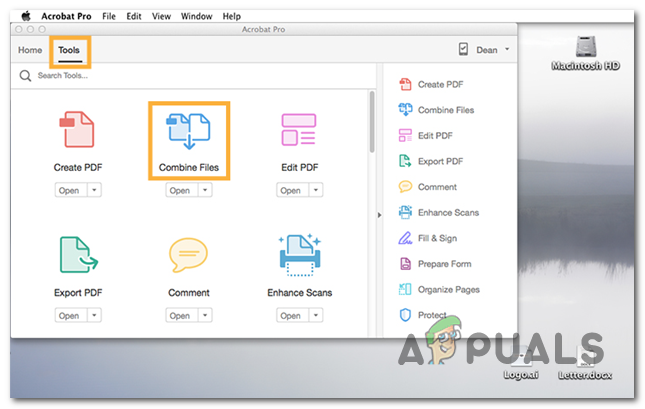
tiedostojen yhdistäminen - Acrobat Pro
- Valitse sitten Lisää tiedostoja . Tämä antaa sinulle mahdollisuuden valita tiedostot, jotka haluat yhdistää.
- Kun olet lisännyt tiedostot, voit järjestää ne vetämällä, napsauttamalla ja pudottamalla niitä.
- Voit laajentaa yksittäisiä sivuja tuplaklikkaus mistä tahansa tiedostosta.
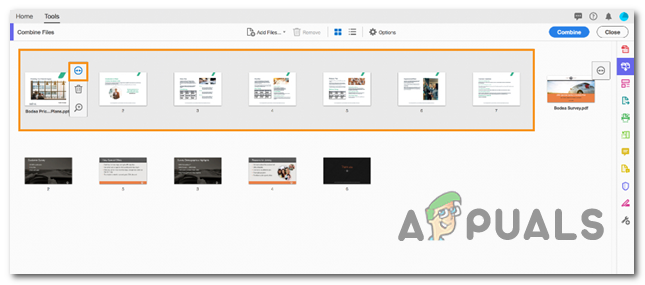
- Jos haluat poistaa sivun, napsauta poistaa .
- Kun järjestely on valmis, napsauta Yhdistä tiedostot .
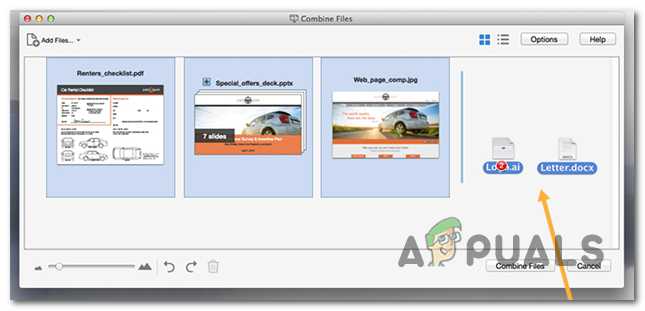
- Tallenna asiakirja kelvollisella nimellä.
PDF-yhdistelmäohjelmisto
Internetissä on monia online-ohjelmistoja ja -sovelluksia, joissa voit yhdistää PDF-tiedostoja. Jos et halua käyttää Acrobatia, voit yhdistää PDF-tiedostosi näiden sovellusten avulla. Ne eivät ehkä anna sinulle niin monta vaihtoehtoa kuin Acrobat, mutta ne voivat toimia vaihtoehtona. Jotkut esimerkit on lueteltu alla:
- TalkHelper PDF -muunnin
- PDFSAM Split and Merge
- PDF-yhdistäminen
- PDF-sideaine